Downloader do BBC iPlayer para iPhone

O iDownloade é uma ferramenta multiplataforma que permite ao usuário baixar conteúdo sem DRM do serviço iPlayer da BBC. Ele pode baixar vídeos no formato .mov
O Minecraft Java Edition roda decentemente no Linux para que a maioria dos usuários não precise mexer nas configurações gráficas. Mas, em PCs de baixo custo, e até mesmo nos de alto desempenho, o jogo luta com o desempenho gráfico.
Se quiser aumentar seu FPS no Minecraft no Linux, você precisará melhorar o desempenho gráfico do jogo. A melhor maneira de fazer isso é instalar o mod Optifine. Ele pode lhe dar mais FPS, bem como mais controle sobre os gráficos do jogo.
Neste guia, mostraremos como instalar o mod Optifine no Linux e como usá-lo para melhorar o desempenho gráfico do jogo.
Instalando Minecraft Java Edition
Como este guia se concentra no Minecraft, demonstraremos como instalar o iniciador do Minecraft Java Edition no Linux antes de instalar o mod para melhorar o desempenho gráfico.
Para usar o Minecraft Java Edition no Linux, você precisa ter o Java Runtime Environment configurado no seu PC Linux. Em muitos casos, o instalador do Minecraft irá instalá-lo automaticamente para você. No entanto, lembre-se de que, se o Java Runtime não o instalar automaticamente, você precisará fazer isso manualmente.
Para começar a configurar o Minecraft Java Edition no Linux, abra uma janela de terminal na área de trabalho. Assim que a janela do terminal estiver aberta e pronta para uso, digite os comandos abaixo para fazer o Minecraft funcionar em seu PC Linux.
Ubuntu
No Ubuntu, você pode fazer o Minecraft funcionar baixando e instalando o pacote DEB mais recente .
wget https://launcher.mojang.com/download/Minecraft.deb -O ~ / Downloads / Minecraft.deb
cd ~ / Downloads
sudo apt install ./Minecraft.deb
Debian
Para fazer o Minecraft funcionar no Debian, você precisará instalar o pacote DEB mais recente do Minecraft.net .
wget https://launcher.mojang.com/download/Minecraft.deb -O ~ / Downloads / Minecraft.deb
cd ~ / Downloads
sudo dpkg -i Minecraft.deb
sudo apt install -f
Arch Linux
O lançador oficial do Minecraft está no Arch Linux AUR. Para instalá-lo, digite os comandos abaixo.
sudo pacman -S git base-devel
git clone https://aur.archlinux.org/trizen.git cd trizen makepkg -sri
trizen -S minecraft-launcher
Fedora
No Fedora Linux, você precisará instalar o Java Runtime Environment para fazer o Minecraft funcionar manualmente. Assim que o tempo de execução estiver configurado, você pode baixar a versão mais recente do Linux genérico do Minecraft Java Edition no seu PC e inserir os comandos abaixo para colocá-lo em execução.
wget https://launcher.mojang.com/download/Minecraft.tar.gz
tar xvf Minecraft.tar.gz
cd minecraft-launcher /
Inicie o Minecraft com:
./minecraft-launcher
OpenSUSE
No OpenSUSE, os usuários podem obter a versão mais recente do Minecraft Java Edition instalada por meio do OBS. Para fazê-lo funcionar, vá até esta página aqui, escolha sua versão e instale-a com o botão “1 Clique em Instalar”.
Instalar estrutura de mod do Forge
O mod Optifine funciona no Minecraft com a ajuda da estrutura do mod Forge. Como resultado, devemos demonstrar como instalar o Forge para fazer o Optifine funcionar. Para iniciar a instalação, abra uma janela de terminal. Em seguida, use o comando wget abaixo para baixar o Forge mais recente.
wget https://files.minecraftforge.net/maven/net/minecraftforge/forge/1.16.4-35.0.18/forge-1.16.4-35.0.18-installer.jar -O ~ / Downloads / forge-1.16. 4-35.0.18-installer.jar
Depois de baixar o instalador do Forge mod framework para o seu PC Linux, você precisará instalá-lo. Para iniciar a instalação, abra o arquivo do instalador usando o comando abaixo.
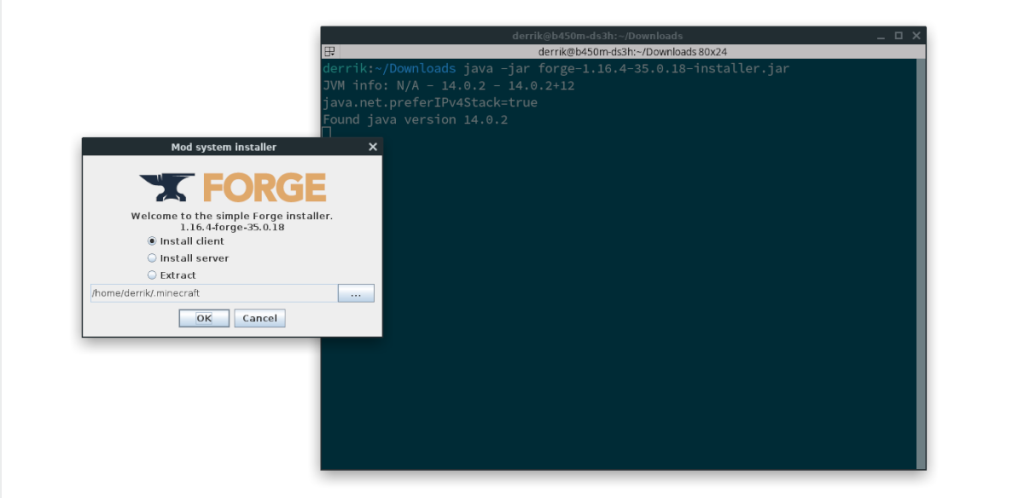
java -jar ~ / Downloads / forge-1.16.4-35.0.18-installer.jar
Assim que o instalador do Forge estiver aberto em seu PC Linux, selecione a opção “Instalar cliente” na janela do instalador. Em seguida, clique no botão “OK” com o mouse para iniciar a instalação.
Quando a instalação for concluída, o Forge será configurado no Minecraft Java Edition para Linux. A partir daqui, vá para a próxima etapa do guia.
Instalando o mod Optifine
Instalar Optifine no Linux é fácil, graças ao funcionamento do Forge. Você não precisará executar nenhum instalador ou algo parecido. Em vez disso, basta criar uma pasta “mods” no diretório do Minecraft e colocar o arquivo Optifine dentro.
Usando o comando mkdir , crie a nova pasta “mods” no diretório do Minecraft.
mkdir -p ~ / .minecraft / mods /
Depois de criar a nova pasta “mods” em seu diretório do Minecraft, vá até a página de download do Optifine e pegue a versão mais recente do Optifine. Assim que o download do arquivo for concluído para o seu computador, use o comando CD para mover para o diretório “Downloads”.
cd ~ / Downloads
Dentro do diretório “Downloads”, use o comando mv para mover o mod Optifine para a pasta do Minecraft.
mv OptiFine * .jar ~ / .minecraft / mods /
Configure Optifine no Minecraft no Linux
Agora que o Optifine está instalado, inicie o Minecraft e inicie o jogo. Em seguida, siga as instruções passo a passo abaixo para aprender como configurar o Optifine para melhorar o desempenho gráfico.
Etapa 1: Selecione o botão “Opções” no menu principal do Minecraft. Depois de selecionar este botão, selecione “Configurações de vídeo”.
Passo 2: Encontre a área “Graphics” e mude de “Fancy” para “Fast”. Em seguida, encontre "Iluminação suave" e altere de "Máximo" para "Desligado" ou "Mínimo".
Etapa 3: localize “Render Distance” e altere-o para 5 ou 6. Em seguida, localize “Entity Shadows” e defina-o como “Off”.
Passo 4: Localize o botão “Desempenho” e clique nele. Então, uma vez dentro da área “Performance”, verifique as configurações e ajuste-as de acordo com sua preferência. Clique em “Concluído” quando terminar.
Etapa 5: Localize “Animações” e vá até as configurações para ajustar as animações. Desligar as animações torna o jogo mais rápido! Clique em “Concluído” quando terminar.
Etapa 6: Encontre “Detalhes” e vá até as configurações para ajustá-lo à configuração desejada. Ajustar os “Detalhes” proporcionará um aumento considerável no desempenho. Selecione “Concluído” quando terminar.
Depois de passar por todas as 6 etapas, seu jogo do Minecraft será executado consideravelmente mais rápido no Linux. Bom jogo!
O iDownloade é uma ferramenta multiplataforma que permite ao usuário baixar conteúdo sem DRM do serviço iPlayer da BBC. Ele pode baixar vídeos no formato .mov
Temos abordado os recursos do Outlook 2010 em muitos detalhes, mas como ele não será lançado antes de junho de 2010, é hora de dar uma olhada no Thunderbird 3.
De vez em quando, todo mundo precisa de uma pausa. Se você está procurando um jogo interessante, experimente o Flight Gear. É um jogo multiplataforma de código aberto e gratuito.
O MP3 Diags é a ferramenta definitiva para corrigir problemas na sua coleção de áudio musical. Ele pode marcar corretamente seus arquivos MP3, adicionar capas de álbuns ausentes e corrigir VBR.
Assim como o Google Wave, o Google Voice gerou um burburinho em todo o mundo. O Google pretende mudar a forma como nos comunicamos e, como está se tornando
Existem muitas ferramentas que permitem aos usuários do Flickr baixar suas fotos em alta qualidade, mas existe alguma maneira de baixar os Favoritos do Flickr? Recentemente, viemos
O que é Sampling? Segundo a Wikipédia, “É o ato de pegar uma parte, ou amostra, de uma gravação sonora e reutilizá-la como um instrumento ou
O Google Sites é um serviço do Google que permite ao usuário hospedar um site no servidor do Google. Mas há um problema: não há uma opção integrada para fazer backup.
O Google Tasks não é tão popular quanto outros serviços do Google, como Agenda, Wave, Voice, etc., mas ainda é amplamente utilizado e é parte integrante da vida das pessoas.
Em nosso guia anterior sobre como limpar com segurança o disco rígido e a mídia removível por meio do Ubuntu Live e do CD de inicialização DBAN, discutimos que o disco baseado no Windows

![Baixe o FlightGear Flight Simulator gratuitamente [Divirta-se] Baixe o FlightGear Flight Simulator gratuitamente [Divirta-se]](https://tips.webtech360.com/resources8/r252/image-7634-0829093738400.jpg)






![Como recuperar partições perdidas e dados do disco rígido [Guia] Como recuperar partições perdidas e dados do disco rígido [Guia]](https://tips.webtech360.com/resources8/r252/image-1895-0829094700141.jpg)